电脑版腾讯视频设置点击关闭后直接退出的方法
时间:2022-08-31 15:54:26作者:极光下载站人气:67
很多小伙伴发现腾讯视频需要我们手动关闭两次,因为关闭一次之后还能在托盘中看到该软件,这会占用我们的内存并拖慢我们电脑的运行速度,手动关闭两次的操作也十分的麻烦,该如何解决这个问题呢,其实很简单。我们只要打开腾讯视频的设置页面,然后点击基本设置,找到关闭设置,再将“当点击关闭按钮后”下方的“退出”选项进行选择,最后点击应用即可。有的小伙伴可能不清楚具体的操作方法,接下来小编就来和大家分享一下电脑版腾讯视频设置点击关闭后直接退出的方法。
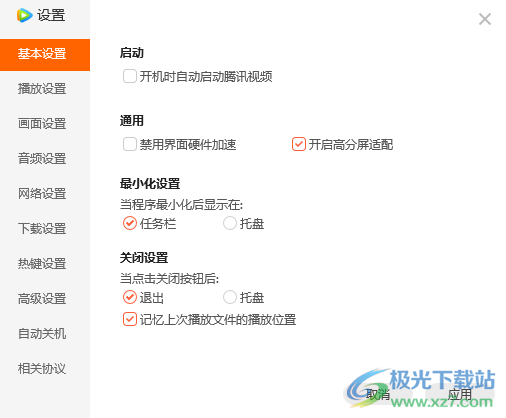
方法步骤
1、第一步,我们先打开电脑上的腾讯视频软件,然后点击页面右上角的“三”图标,接着点击选择“设置”选项
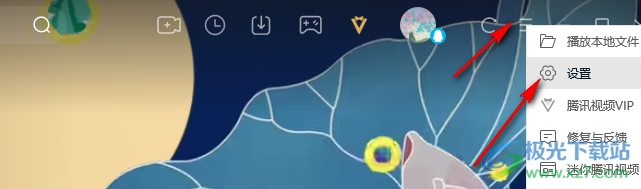
2、第二步,我们进入设置页面之后,在页面的基本设置中找到“关闭设置”,并在关闭设置下找到“退出”选项

3、第三步,我们将“当点击关闭按钮后”下方的“退出”选项进行选择
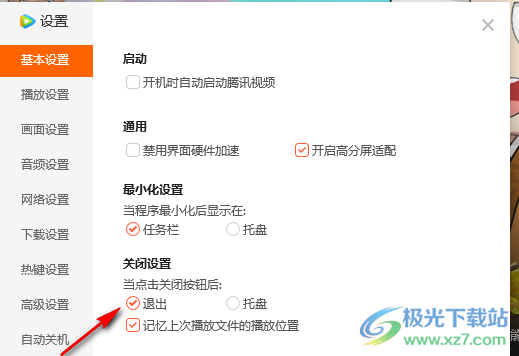
4、第四步,选择好“退出”选项之后,我们点击页面下方的“应用”即可

以上就是小编整理总结出的关于电脑版腾讯视频设置点击关闭后直接退出的方法,打开腾讯视频之后点击页面右上角的“三”图标,选择设置选项,进入设置页面之后将“当点击关闭按钮后”下方的“退出”选项进行选择,最后点击应用即可,感兴趣的小伙伴快去试试吧。
标签腾讯视频设置点击关闭后直接退出,腾讯视频
相关下载
热门阅览
- 1百度网盘分享密码暴力破解方法,怎么破解百度网盘加密链接
- 2keyshot6破解安装步骤-keyshot6破解安装教程
- 3apktool手机版使用教程-apktool使用方法
- 4mac版steam怎么设置中文 steam mac版设置中文教程
- 5抖音推荐怎么设置页面?抖音推荐界面重新设置教程
- 6电脑怎么开启VT 如何开启VT的详细教程!
- 7掌上英雄联盟怎么注销账号?掌上英雄联盟怎么退出登录
- 8rar文件怎么打开?如何打开rar格式文件
- 9掌上wegame怎么查别人战绩?掌上wegame怎么看别人英雄联盟战绩
- 10qq邮箱格式怎么写?qq邮箱格式是什么样的以及注册英文邮箱的方法
- 11怎么安装会声会影x7?会声会影x7安装教程
- 12Word文档中轻松实现两行对齐?word文档两行文字怎么对齐?

网友评论